重要提示:
1.本站代码更新比较频繁,所以使用新版本,记得不要立即删除旧版本文件,先测试无误后才可以删除旧版。
2.服务器的账户,项目等数据,保存在war\WEB-INF\appengine-generated目录,升级的时候记得将这个目录复制到对应目录。所以每次提供的版本都不会带这个目录,避免覆盖原来数据。
3.离线服务器最好不要运行在C盘,可能因为系统权限问题出错。
4.要求学生养成随时导出项目的习惯,避免服务器数据出错。我自己也遇到过项目打开后为空。
快速使用指南:
1.解压后,运行Run_nginx_php.bat (运行成功后无界面) Runbud.bat(运行成功有界面,不要关闭) Rundev.bat(运行成功有界面,不要关闭)
2.登陆 127.0.0.1或者 localhost应该能看到登陆界面。
3.首次运行的话,创建管理员。点击 Click Here to use your Google Account to login ,在随后的页面中勾选 Sign in as Administrator。在顶上“管理菜单”选择”User Admin“ 点击”Add User“创建新账号,密码,勾选”Is Admin?“,完成。

<---------------------------2019.03.13-------------加入----------------------------->

要修改 \war\WEB-INF\web.xml
删除
<security-constraint>
<web-resource-collection>
<url-pattern>/login/google</url-pattern>
</web-resource-collection>
<auth-constraint>
<role-name>*</role-name>
</auth-constraint>
</security-constraint>
<security-constraint>
<web-resource-collection>
<url-pattern>/_ah/admin</url-pattern>
</web-resource-collection>
<auth-constraint>
</auth-constraint>
</security-constraint>
<security-constraint>
<web-resource-collection>
<url-pattern>/_ah/login</url-pattern>
</web-resource-collection>
<auth-constraint>
</auth-constraint>
</security-constraint>
完了记得再改回去...
请参考 https://gte.fsyz.net/node/1900
<------------------------------------------------------------->
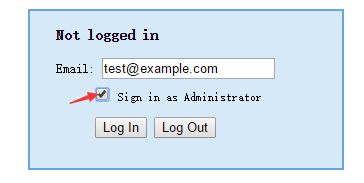

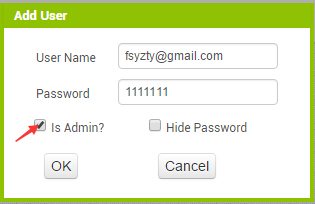
4.关闭Rundev.bat窗口,修改WEB-INF\appengine-web.xml中 <property name="auth.usegoogle" value="true" />为 <property name="auth.usegoogle" value="flase" />,重新运行Rundev.bat。
5.登陆127.0.0.1,使用管理员账号。
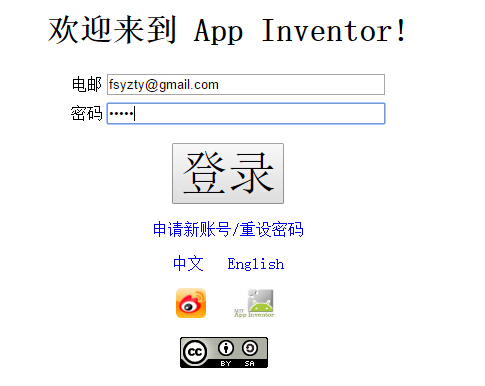
6.更改绑定IP: 编辑 nginx\conf 目录下的 nginx.conf 的第38行,将” server_name localhost 127.0.0.1; ####改自己网站## “添加自己指定的ip或域名。
7.使用自己QQ邮箱发送账号密码邮件: https://gte.fsyz.net/node/1902
1).关闭Rundev.bat窗口
2). 修改\Ai2修改版\war\WEB-INF下的appengine-web.xml ,指定发送邮件的目录及密码;
3).修改nginx\html\passmail下的index.php 第3-9行内容。
4).运行Rundev.bat。
8.批量增加账号:https://gte.fsyz.net/node/1877
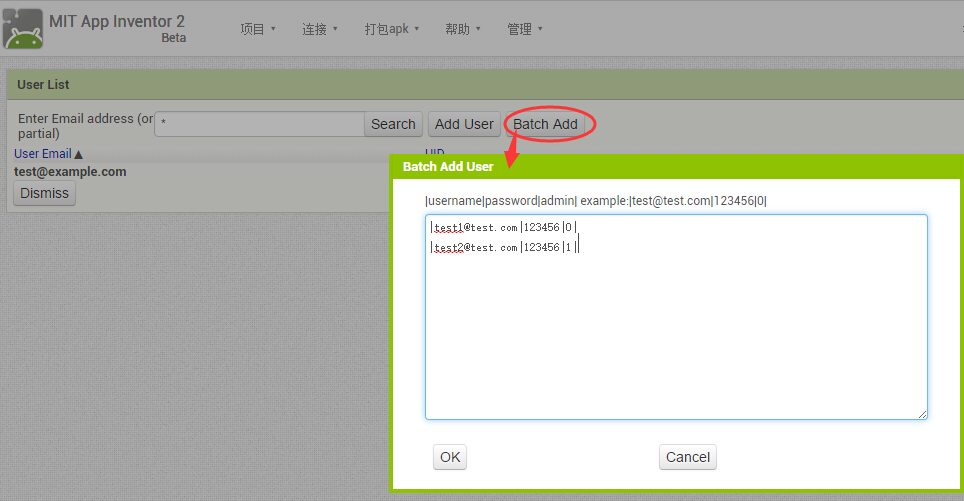

9.AI伴侣: https://gte.fsyz.net/node/1910
1)运行MIT_App_Inventor_Tools_2.3.0_win_setup.exe 安装到C盘。
2)根据服务器的AI伴侣版本覆盖对应文件。以2.4.6为例:
假如刚刚安装完aiStarter(MIT_App_Inventor_Tools_2.3.0_win_setup.exe),并没有打开运行过aiStarter,解压Appinventor-emulator-data2_4_6.rar ,直接将压缩包中Appinventor-emulator-data覆盖C:\Program Files (x86)\AppInventor\commands-for-appinventor\extras里面相同文件。
假如运行过aiStarter,关闭虚拟机,解压Appinventor-emulator-data2_4_6.rar,覆盖到自己电脑的系统盘\用户\账号\.appinventor\emulator同名文件(备份原来文件)。
10.升级: 不建议直接将压缩包覆盖原来程序目录。而是停止所有服务后,将原来的目录改名作为备份。解压新版本后,将原目录的war\WEB-INF\appengine-generated拷贝到新版本war\WEB-INF目录。记住:只拷贝appengine-generated目录。然后运行bat启动服务。
11.appengine-web.xml相关设置 https://gte.fsyz.net/node/1903